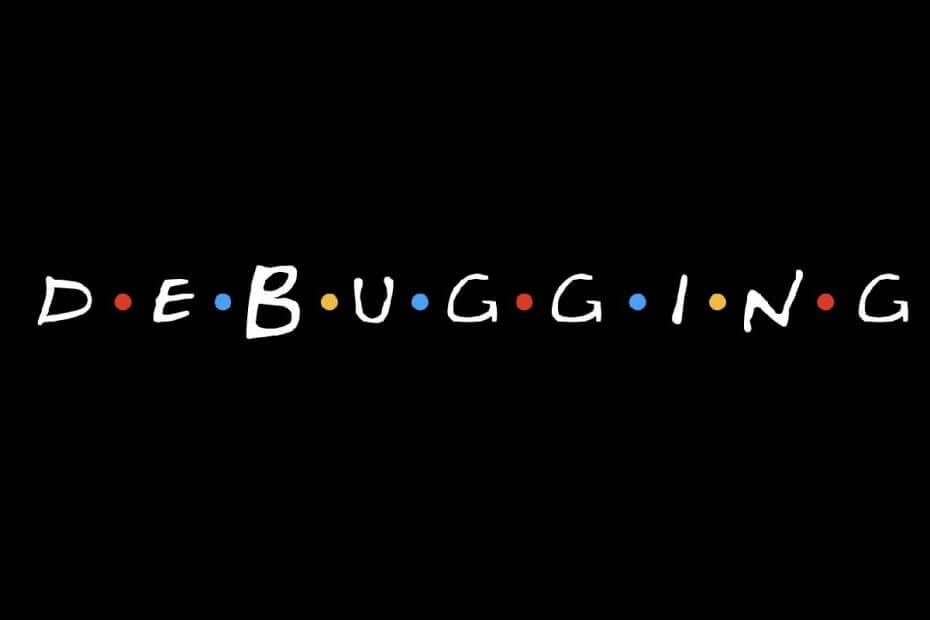
Tento software opraví běžné chyby počítače, ochrání vás před ztrátou souborů, malwarem, selháním hardwaru a optimalizuje váš počítač pro maximální výkon. Opravte problémy s počítačem a odstraňte viry nyní ve 3 snadných krocích:
- Stáhněte si Restoro PC Repair Tool který je dodáván s patentovanými technologiemi (patent k dispozici tady).
- Klepněte na Začni skenovat najít problémy se systémem Windows, které by mohly způsobovat problémy s počítačem.
- Klepněte na Opravit vše opravit problémy ovlivňující zabezpečení a výkon vašeho počítače
- Restoro byl stažen uživatelem 0 čtenáři tento měsíc.
A jádro lze považovat za jeden ze stavebních kamenů Windows jako operační systém. Je to hlavně proto, že řídí všechny procesy běžící v systému.
Jak již bylo řečeno, jakékoli problémy a problémy s jádry mohou mít za následek ochromující problémy s funkčností vašeho počítače, což zahrnuje Chyby modré obrazovky smrti.
Bohužel ani ne
Windows 10„Nejnovější verze operačního systému Windows před takovými problémy není bezpečná. Jednou z dobrých zpráv je, že kód jádra lze ladit, pokud víte jak.Naštěstí je ladění jádra možné a usnadněno přítomností ladicích programů jádra.
Jak mohu spustit ladění jádra?
Odpověď na tuto otázku je poměrně složitá, ale stačí říct, že je třeba provést řadu předdefinovaných kroků, než budete moci začít:
1. Určete, jaký počítač je hostitelem a jaký počítač je cílem
Nejzákladnější věcí, kterou potřebujete vědět, je, že nemůžete začít ladit bez ladicího programu jádra. Debugger jádra bude spuštěn v hostitelském systému, zatímco kód, který potřebuje ladění, bude spuštěn v cílovém systému.
Tyto dva systémy mohou být stejné a stejné, ale předem je nutné splnit určité podmínky.
2. Určete, zda budete ladit v režimu jádra nebo v režimu uživatele
Vybrat, jaký typ ladění není tak těžké. Musíte pouze určit, jaký typ ladění bude efektivnější.
- Kód v režimu jádra má oprávnění pro přístup k jakékoli části systému a může získat přístup k jakékoli části jakéhokoli jiného procesu spuštěného v uživatelském režimu nebo režimu jádra
- Uživatelský režim má více omezení, ale má tu výhodu, že není schopen manipulovat se skutečnými systémovými prostředky, pokud se něco pokazí
3. Vyberte prostředí pro ladění
Prostředí ladění je v podstatě program, který budete používat k ladění. WinDbg funguje dobře ve většině situací, ale existují chvíle, kdy ostatní mohou fungovat lépe, například konzolové ladicí programy pro automatizaci nebo Vizuální studio.
4. Zjistěte, jak propojíte cíl s hostitelem
Cílový i hostitelský systém jsou obvykle propojeny sítí Ethernet. Pokud provádíte práci s předváděním, nebo na zařízení chybí ethernetové připojení, lze použít další možnosti síťového připojení.
5. Vyberte si mezi 32bitovým nebo 64bitovým nástrojem pro ladění
Toto je pravděpodobně nejjednodušší krok ze všech, protože záleží na tom, jakou verzi Windows běží hostitel a cíl, a zda je či není kód, který potřebuje ladění, 32bitový nebo 64bitový kód.
6. Nakonfigurujte si symboly
Spusťte skenování systému a objevte potenciální chyby

Stáhněte si Restoro
Nástroj pro opravu PC

Klepněte na Začni skenovat najít problémy se systémem Windows.

Klepněte na Opravit vše opravit problémy s patentovanými technologiemi.
Spusťte skenování počítače pomocí nástroje Restoro Repair Tool a vyhledejte chyby způsobující bezpečnostní problémy a zpomalení. Po dokončení skenování proces opravy nahradí poškozené soubory novými soubory a součástmi systému Windows.
Pokud používáte prostředí jako WinDbg, budete muset nakonfigurovat správné symboly, pokud chcete využívat všechny jeho pokročilé funkce. Pokud je nenakonfigurujete, nebudete moci používat žádnou z funkcí ladicího programu, které závisí na těchto symbolech.
7. Nakonfigurujte zdrojový kód
Je třeba definovat cestu ke zdrojovému kódu, a to i v případě, že se jedná o váš vlastní zdrojový kód. Konfigurace cesty k ní je tedy ve všech případech povinná.
8. Seznamte se s laděním
Jakmile si na ně zvyknete, operace a techniky ladicího programu nejsou tak těžké. Je to díky rozsáhlé dokumentaci dodávané s každou operací, která je popsána krok za krokem.
9. Použijte referenční příkazy debuggeru
Nemůžete to všechno vědět a nepamatujete si nic navždy, ale co můžete udělat, je hledat referenční příkazy debuggeru, které vám pomohou.
Dobrým příkladem je .hh příkaz, který zobrazí nápovědu o každém dostupném příkazu.
10. Použijte ladicí rozšíření
Kód může být extrémně složitý a rozvětvuje se různými způsoby. Z tohoto důvodu nemusí vaše prostředí stačit k provedení ladění.
Proto může být velmi užitečné používat ladicí rozšíření, která poskytují analýzu datových struktur specifických pro doménu.
Závěrečné myšlenky
Výše uvedené kroky jsou všechny základní postupy, které musíte projít při pokusu o ladění jádra.
Samozřejmě existuje mnoho konkrétních situací, kdy se tyto kroky mohou lišit, ale spodní řádek je, že všechny zahrnují více či méně těchto základních 10 kroků.
Pomohl vám náš článek lépe pochopit, jak můžete spustit ladění jádra? Dejte nám vědět, jaké jsou vaše názory, v sekci komentářů níže.
SOUVISEJÍCÍ ČLÁNKY, KTERÉ BYSTE MĚLI ODKONTROLOVAT:
- Jak jsme pevně opravili chybu Selhání kontroly zabezpečení jádra
- KB4530684 vylepšuje jádro a virtualizaci systému Windows
- BSOD poškození haldy režimu jádra v systému Windows 10 [RYCHLÁ OPRAVA]
 Stále máte problémy?Opravte je pomocí tohoto nástroje:
Stále máte problémy?Opravte je pomocí tohoto nástroje:
- Stáhněte si tento nástroj pro opravu PC hodnoceno skvěle na TrustPilot.com (stahování začíná na této stránce).
- Klepněte na Začni skenovat najít problémy se systémem Windows, které by mohly způsobovat problémy s počítačem.
- Klepněte na Opravit vše opravit problémy s patentovanými technologiemi (Exkluzivní sleva pro naše čtenáře).
Restoro byl stažen uživatelem 0 čtenáři tento měsíc.


